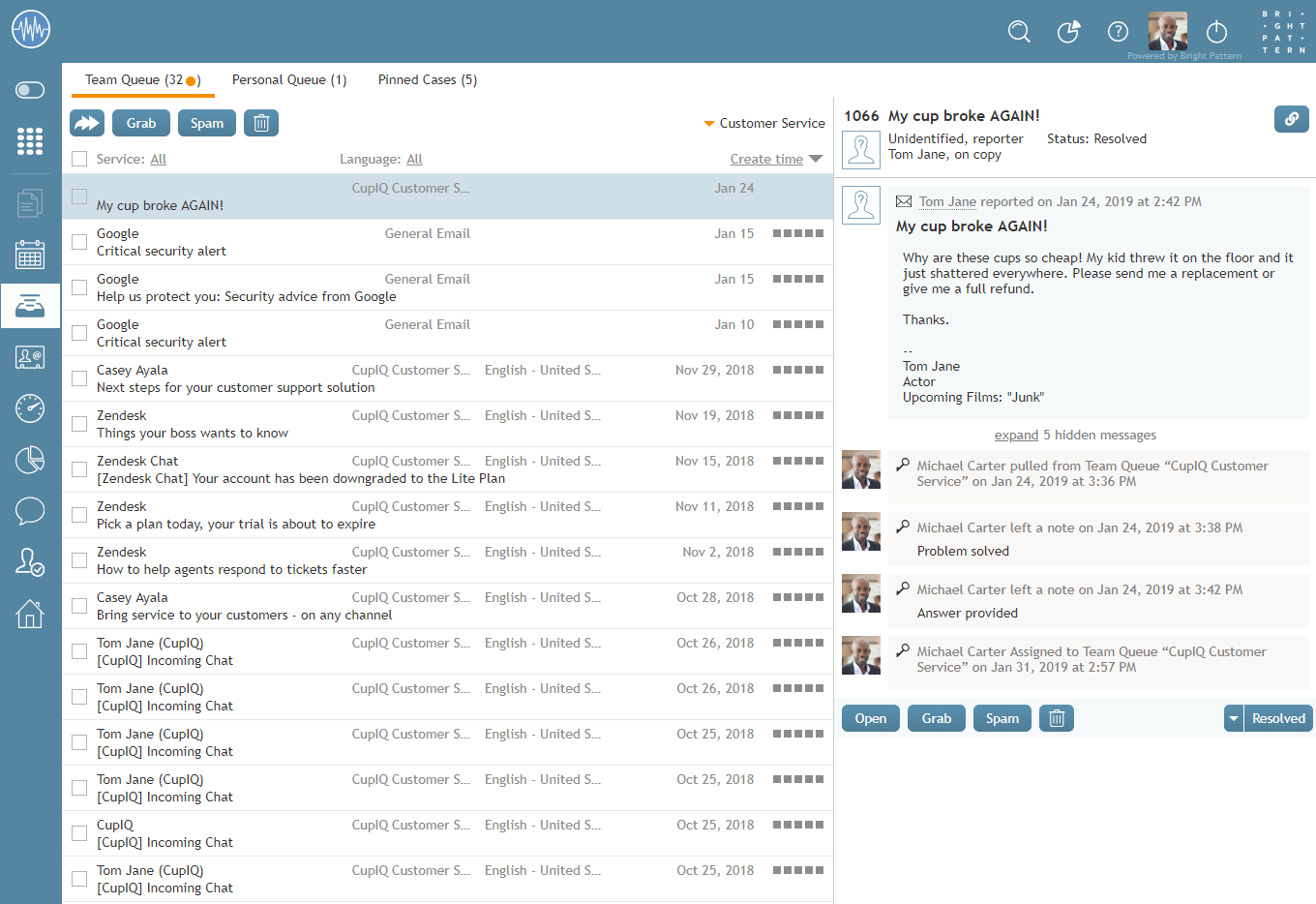Vue d'ensemble des cas et des emails
Outre les appels et les chats, vous pouvez être assigné au traitement des demandes des clients formulées par email. Selon les pratiques de votre centre de contact, les emails des clients peuvent être livrés directement sur votre bureau (méthode Pousser ) ou apparaître dans la file d'attente de l'équipe d'où vous devrez les Retrouver manuellement (méthode Tirer ).
Les emails peuvent également vous être assignés par un Superviseur. Dans ce cas, ils apparaîtront dans votre Queue personnelle, d'où vous devrez également les Retrouver manuellement. Enfin, les emails peuvent vous être transférés par d'autres agents. Une fois que vous avez accepté un email entrant ou que vous l'avez Retrouvé dans une Queue, toutes les 2tape suivantes de son processer seront les mêmes.
Dans le scénario de traitement des emails le plus simple, une seule réponse à la demande du client suffira pour terminer l'interaction. Les scénarios plus complexes peuvent impliquer des messages de suivi de votre centre de contact au client et/ou des communications supplémentaires de la part du client.
Pour prendre en charge ces scénarios, chaque email est associé à un cas et à un fil. Voir la section Cas, email et fil de discussion par email pour plus d'informations sur ces entités.
Selon la configuration de votre centre de contact, vous pouvez être amené à traiter plusieurs emails simultanément. Votre Administrateur système vous indiquera le nombre maximum d'emails que vous pouvez avoir sur votre bureau à un moment donné.
Quel que soit le nombre d'emails actifs, un seul d'entre eux sera en Focus à un moment donné. L'email Focus est celui qui est actuellement sélectionné dans la Liste des communications actives. La Zone de travail de l'email sera entièrement dédiée à l'email en Focus et toutes ses Controlles prendront effet pour cet email uniquement. Vous pouvez placer un autre email en Focus en le sélectionnant dans la Liste des communications actives. Vous pouvez ainsi basculer à tout moment entre vos différents emails actifs.
Article
Voici la Liste des articles de cette section :
Tutoriels
Pour une Liste de tutoriels pour les Cas et l'email, voir Tutoriels sur les cas et l'email.